Екранна клавіатура - це інструмент для написання тексту, додавання чисел і інших знаків, які є на аналогічному фізичному засобі введення. Зазвичай віртуальний інструмент цікавить користувачів в тому випадку, коли вони переустановили Windows, і щось пішло не так або коли звичайна окрема клавіатура не працює.
Ще вважається, що введення тексту таким способом допомагає убезпечити свої дані - існують так звані програми-шпигуни, які зчитують що набирає інформацію. Щоб уберегти паролі або коди доступу від сторонніх осіб, рекомендується писати їх за допомогою саме такого системного компонента.
І, звичайно, подібне засіб стане в нагоді тим, хто користується сенсорними дісплеямі- на ноутбуках, комп'ютерах або планшетах. Ми ж розглянемо, як включити віртуальну клавіатуру на різних версіях операційної системи від Microsoft.

Так виглядає екранна клавіатура в Windows 7
Включаємо віртуальну клавіатуру на Windows 7
Є кілька способів запустити її, тому вибирайте той, який буде найбільш зручний вам. Так, рекомендуємо виконати наступне:
- Зайдіть в Пуск.
- Виберіть папку з програмами, далі - "Стандартні" - "Спеціальні можливості"
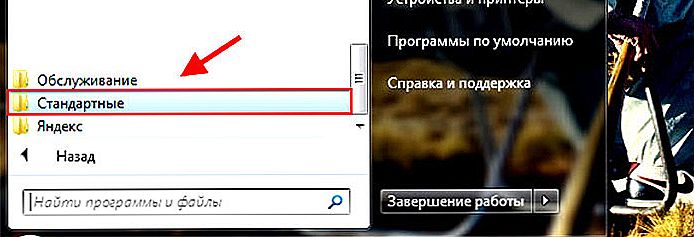
Команда Пуск-Стандартні
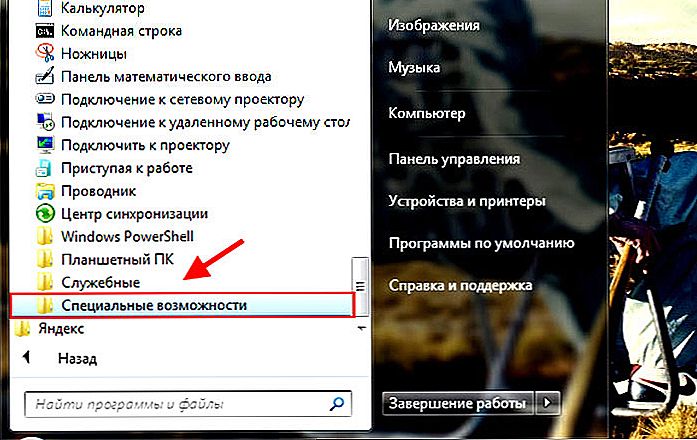
Стандартні-Спеціальні
- У списку ви побачите пункт "Екранна клавіатура" -Відкрийте його, після чого компонент запуститься на дисплеї.
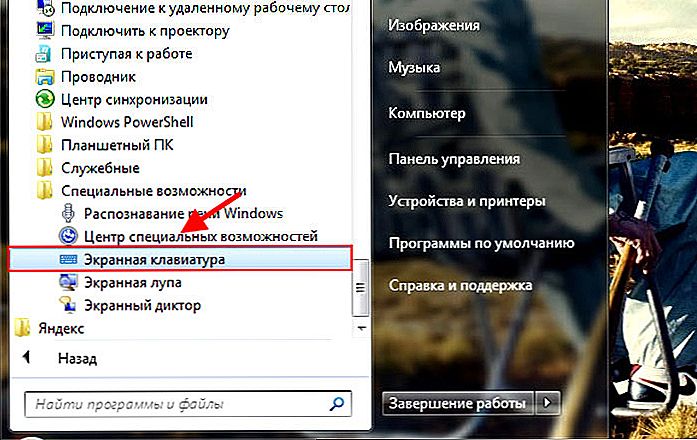
Знаходимо Екранна клавіатура
- Ще ви можете в стартовому меню просто ввести слово "екранна" в рядку пошуку, і вам виб'є відповідну програму.
Якщо ви не знайшли її в папці "Стандартні", виправте цю ситуацію за допомогою наступних дій:
- Відкрийте Панель управління.
- Натисніть на "Програми та засоби", після "Список встановлених компонентів" в лівому меню.
- Перед вами з'явиться вікно, де можна активувати або вимкнути окремі інструменти. У нашому випадку відзначте галочкою папку "Компоненти планшетного ПК".
- Після цього засіб введення повинно з'явитися в меню.
Якщо ви дуже часто користуєтеся такою клавіатурою, ви можете встановити комбінацію клавіш для виклику, щоб кожного разу не включати її через Пуск. Робиться це так:
- Знайдіть в списку додатків рядок цього компонента, клікніть по ньому правою клавішею.
- У контекстному вікні відкрийте "Властивості".
- Виберіть вкладку "Ярлик".
- Натисніть на поле "Швидкий виклик" і виконайте комбінацію, за допомогою якої ви хочете в майбутньому викликати клавіатуру. Наприклад, це можуть бути Ctrl + Alt + T.
Увага! Перед тим як встановити комбінацію, перевірте її на комп'ютері, попередньо звернувши все окна- якщо не запустилася інша команда, значить, таке поєднання клавіш вільно.
Користуємося засобом введення на Windows 8, 8.1
Тепер дізнаємося, як викликати віртуальну клавіатуру в цій версії програмного забезпечення. Відзначимо, що вона повинна бути присутня за умовчанням, якщо її немає - у вас урізана платформа. Краще встановіть повноцінну оболонку, щоб надалі не було інших проблем з відсутністю необхідних утиліт.
Далі, виконайте наступне:
- Зайдіть в Пуск, перегорніть всі додатки.
- У списку знайдіть відділення "Спеціальні можливості" - там і знаходиться екранна клавіатура.
- Як і в попередньому ПО, ви можете просто ввести в Пуск слово "екранна" в рядку пошуку, якщо це зручніше.
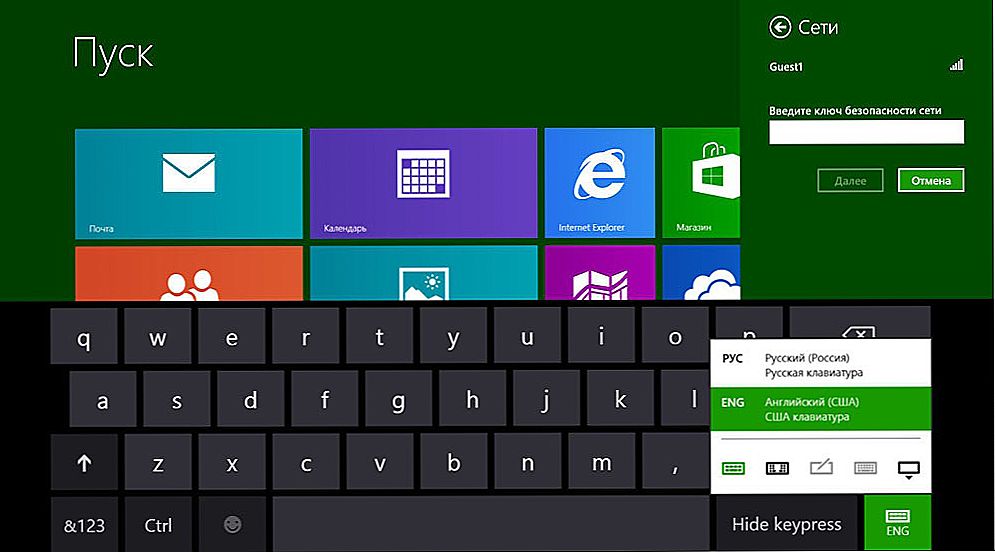
Так виглядає клавіатура в Windows 8
У разі, коли ви хочете, щоб такий засіб введення завжди з'являлося при вході в систему, включити цю функцію можна так:
- Зайдіть в Панель управління, розділ спеціальних можливостей.
- Відкрийте меню використання комп'ютера без миші і фізичного засоби введення.
- Поставте галочку напроти пункту "Використовувати екранну клавіатуру".
- У лівому меню відкрийте розділ "Змінити параметри входу" і вкажіть використання її при вході в обліковий запис.
Активація на Windows 10
В останній версії ПО від Microsoft ви можете запустити таке ж засіб введення, як і на минулих випусках системи, або користуватися його новим, покращеним за зовнішнім оформленням варіантом.
Для включення звичайної версії виконайте такі дії:
- У Пуск почніть вписувати текст "екранна ..." в рядку пошуку, після того, як компонент буде знайдений, запустіть його.
- Або використовуйте комбінацію Win + R, в поле рядка введіть "osk", виконайте команду.
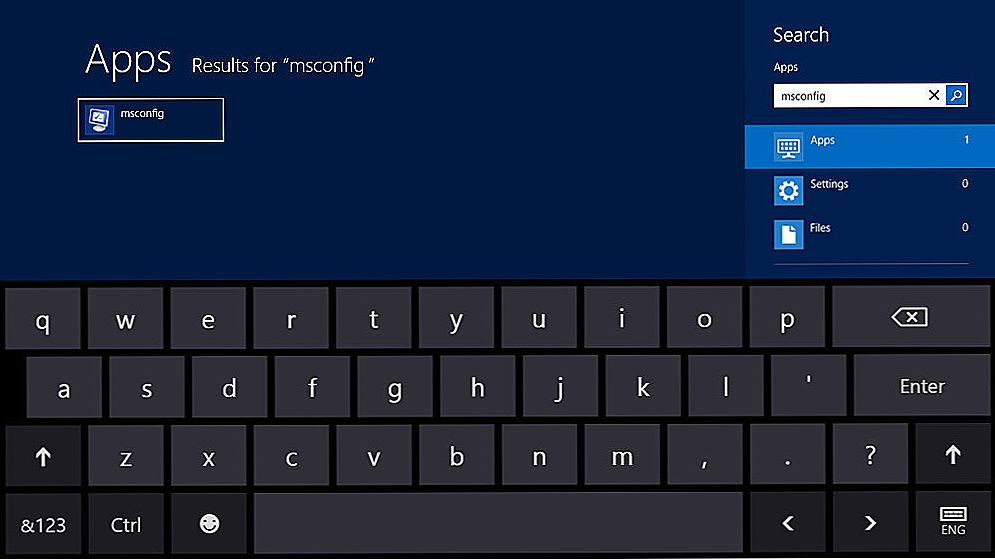
Windows 10
Щоб включити іншу, більш нову версію, зробіть наступне:
- Натисніть на відповідний значок в області повідомлень. Якщо його немає, клікніть правою клавішею миші по панелі задач і в контекстному вікні виберіть "Показати кнопку сенсорної клавіатури".
- Або зайдіть в параметри комп'ютера, відкрийте меню спеціальних можливостей. У розділі "Клавіатура" активуйте включення версії для дисплея.
- Ще подібний засіб введення завжди можна включити через іконку "Спеціальних можливостей", яку ви бачите при вході в систему.
Якщо вам не подобається стандартна програма,яка поставляється разом з ПЗ, ви завжди можете знайти інші додатки для написання текстів з дісплея- просто скачайте будь-яку вподобану з них через інтернет.
На цьому все - тепер ви знаєте, як включити віртуальну клавіатуру на ноутбуці або комп'ютері, планшеті, незалежно від того, якою версією Windows ви користуєтеся. Сама ж процедура досить проста і не вимагає особливих знань.












